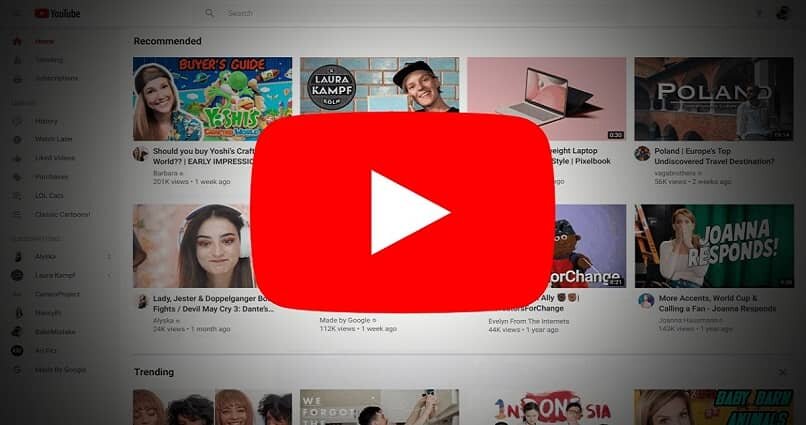
Para atrair novos públicos e adicionar assinantes ao seu canal no YouTube, não basta criar um conteúdo de qualidade. Existem ferramentas que permitem personalizar a visualização do seu canal na plataforma para oferecem maior apelo visual e uma aparência mais profissional para aqueles que o visitam. Cada aspecto é importante e você pode editar cada seção conforme considerar apropriado para o seu conteúdo, seguindo algumas instruções simples.
Como personalizar a página principal do seu canal?
Uma das primeiras impressões que um usuário que visita seu canal obtém é a aparência da página principal dele. A configuração adequada da sua página inicial pode agregar mais assinantes e gerar um maior número de visitas.
Escolha um vídeo principal
Um vídeo principal será reproduzido automaticamente sempre que um usuário visitar seu canal na plataforma do YouTube. Você pode destacar qualquer um dos vídeos que publicou em seu canal, mas leve em consideração a popularidade disso. Isso pode ser um reflexo da receptividade do seu público e causará uma boa primeira impressão.
Para escolher um vídeo como principal, você deve entrar na seção ‘Seu canal’, após fazer o login no YouTube, e então selecionar a opção ‘Personalizar Canal’. Você também pode acessar este menu indo para a plataforma de edição do YouTube Studio e selecionando a caixa ‘Personalização’ no painel esquerdo.
Agora, na caixa identificada como ‘Design’, você deve ir para a seção chamada ‘Vídeo em destaque para assinantes’ e selecionar a opção ‘Adicionar’. Lá, você terá que escolher o vídeo que deseja destacar para seus assinantes; para confirmar, selecione a caixa ‘Publicar’.
Selecione as categorias que deseja que apareçam
Na página principal do seu canal você pode definir até 12 categorias diferentes, que o ajudará a orientar os usuários através do conteúdo variado que você publicou na plataforma. Para criar seções em seu canal, você deve ir até a seção ‘Personalizar canal’, em ‘Seu canal’ no YouTube; ou simplesmente acessando a opção ‘Personalização’ no YouTube Studio.
Uma vez no menu de personalização, você deve selecionar a seção ‘Design’ e ir para a seção identificada como ‘Seções em destaque’. Ai voce deve selecione a opção ‘Adicionar seção’ para definir uma nova, ou você pode usar um dos que estão disponíveis por padrão. Depois, basta selecionar os vídeos que irá adicionar à seção do seu conteúdo publicado e clicar na caixa ‘Publicar’.
Se depois de criar uma seção você deseja editar seu conteúdo, deve seguir o mesmo caminho que havia feito anteriormente para criar a seção, localize-a no painel. Lá, você deve selecionar os três pontos verticais na categoria específica e selecionar a opção ‘Editar conteúdo da seção’.
Quais opções escolher nas configurações avançadas do YouTube Studio?
As opções oferecidas pelo painel de configurações avançadas do YouTube permitirão que você altere as especificações de seu canal. Pelo que você pode editar sua região de residência, as palavras-chave que levam o usuário a encontrar seu conteúdo; bem como o resto das seções que você deseja.
Para acessar o menu de configurações avançadas, você deve ir até a plataforma de edição do YouTube Studio, ou acessar a seção ‘Personalizar canal’, após fazer o login em ‘Seu canal’ no YouTube; onde você será redirecionado para o YouTube Studio.
Uma vez lá, você deve selecionar a opção ‘Configurações’ no painel esquerdo e, em seguida, a seção ‘Canal’. Por último, selecione a caixa ‘Configurações avançadas’ para fazer as alterações desejadas nas seções disponíveis de sua preferência.
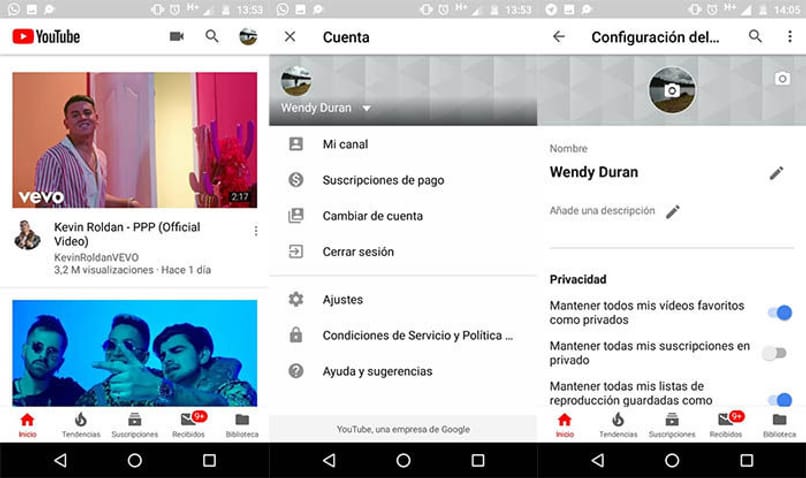
Público do canal
Esta é a primeira seção editável disponível no painel de configurações avançadas. Especifique o público ao qual seu conteúdo é direcionado, aumentará o número de visitas ao facilitar o fluxo de vídeos na plataforma YouTube. Você deve ter cuidado, pois a configuração que você fizer nesta seção se aplicará ao conteúdo que você já publicou e para o qual planeja publicar.
Agora, você deve indicar se o conteúdo do canal é voltado para o público infantil, ou se ao contrário, o conteúdo do canal não foi criado para ser consumido por crianças. Selecionando a caixa correspondente a cada opção que você considerar apropriada.
Legendas automáticas
As configurações avançadas nesta seção permitirão que você ative uma opção para censurar palavras que são consideradas inadequadas no conteúdo do vídeo. Isso acontece porque o reconhecimento auditivo do algoritmo do YouTube às vezes comete erros e pode confundir frases convencionais com inadequadas. Você pode ativar esta opção para evitar que as legendas sejam exibidas quando isso acontecer.
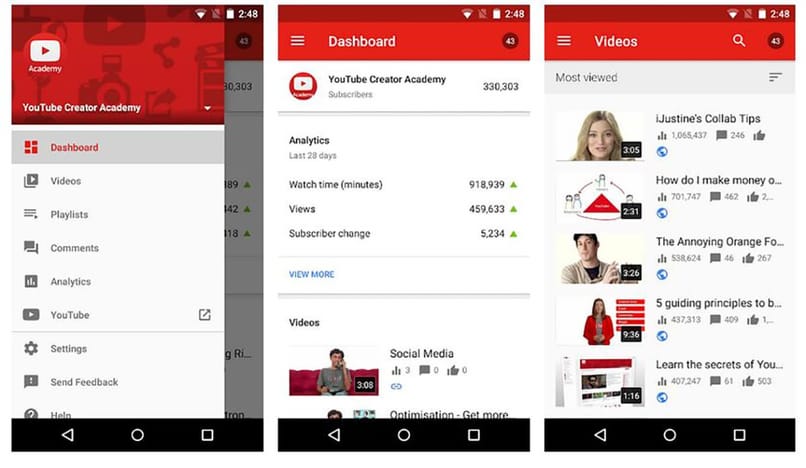
Como criar uma lista de reprodução com seus vídeos do YouTube?
Qualquer usuário pode criar playlists com o conteúdo publicado no YouTube, mesmo quem não possui conta. No entanto, você pode criar listas de reprodução com seus vídeos e adicioná-los à página principal de seu canal para facilitar a visita do público a um determinado conteúdo.
Para fazer isso, depois de fazer login em sua conta do YouTube, você deve ir a cada um dos vídeos que deseja adicionar à lista de reprodução. Agora, abaixo do vídeo, selecione a caixa ‘Salvar’ e, em seguida, a caixa ‘Criar lista’. Você poderá editar os dados da lista, inserindo o nome da mesma e se ficará visível ao público.
Para finalizar o processo, você deve selecionar a caixa ‘Criar’. Você pode criar quantas playlists quiser, mas tente utilizá-los para classificar o conteúdo do seu canal e facilitar o acesso do usuário.